
Hinzufügen von Filtern in der App „Clips“
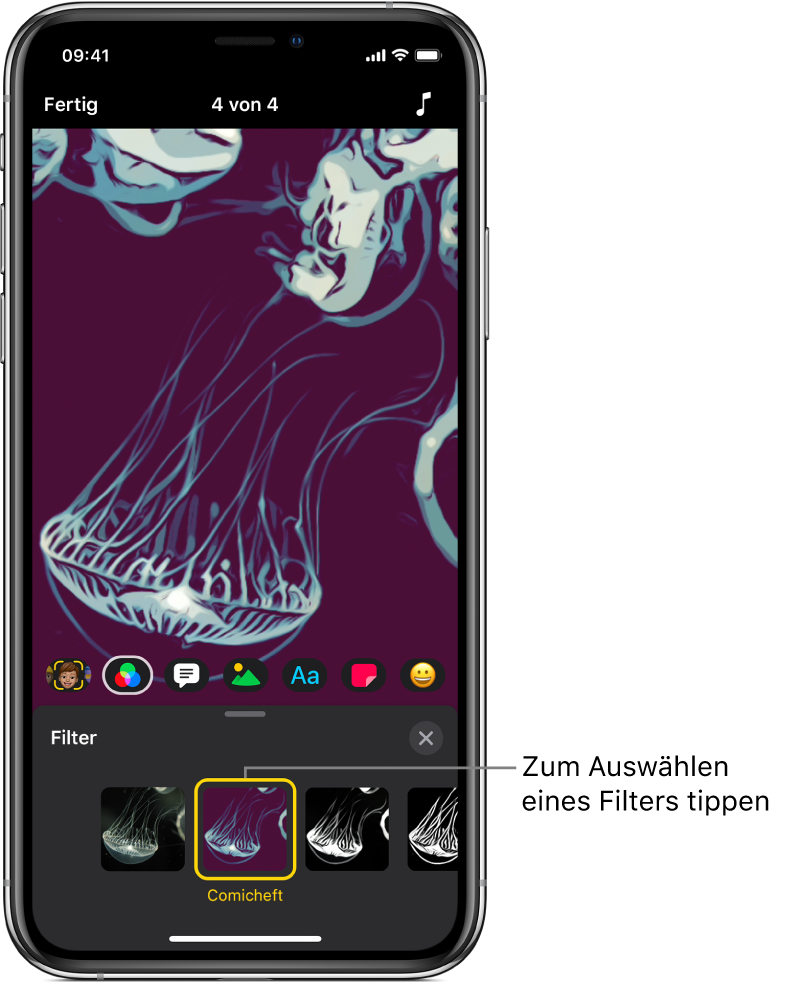
Du kannst einen Filter aktivieren, um ihn während der Aufnahme hinzuzufügen, oder ihn auf einen bestehenden Clip in deinem Video anwenden. Du kannst auch einen Filter aktivieren, bevor du ein Foto oder einen Clip aus deiner Mediathek bzw. ein Bild von einer Webseite hinzufügst.
Filter vor der Aufnahme auswählen
Tippe in einem geöffneten Video in der App „Clips“
 auf einen Clip
auf einen Clip  und danach auf
und danach auf  .
.Tippe auf den Filter, den du verwenden möchtest, und danach auf
 .
.Der Filter wird hinzugefügt, wenn du einen Clip oder ein Foto aufnimmst.
Filter auf einen Clip in deinem Video anwenden
Tippe in einem geöffneten Video in der App „Clips“
 auf den Clip, auf den ein Filter angewendet werden soll.
auf den Clip, auf den ein Filter angewendet werden soll.Tippe auf
 und dann auf
und dann auf  .
.Tippe auf einen Filter und dann auf
 .
.
Filter beim Hinzufügen eines Clips aus deiner Mediathek anwenden
Tippe in einem geöffneten Video in der App „Clips“
 auf
auf  . Tippe dann auf „Fotos“ und danach auf einen Clip oder ein Foto.
. Tippe dann auf „Fotos“ und danach auf einen Clip oder ein Foto.Tippe auf
 , um Clips und Fotos zu durchsuchen.
, um Clips und Fotos zu durchsuchen.Tippe auf
 , auf einen Filter und dann auf
, auf einen Filter und dann auf  .
.Lege den Finger auf die Aufnahmetaste, um den Filter auf den Clip oder das Foto anzuwenden.
Einen Filter deaktivieren
Tippe in einem geöffneten Video in der App „Clips“
 auf einen Clip, der mit einem Filter versehen ist.
auf einen Clip, der mit einem Filter versehen ist.Tippe auf
 und dann auf
und dann auf  .
.Tippe auf „Ohne“ und dann auf „
 “.
“.